Facebook: así puedes descubrir qué personas no han querido ser tus amigos en la red social
No será necesario bajarte apps desconocidas. Si aprendes este truco, podrás averiguar qué personas no han querido aceptar tu solicitud de amistad en Facebook.
- ¿Qué fue lo más buscado en Google Perú en el 2025? Los temas de mayor interés entre los peruanos
- ¿Qué es WhatsApp Plus y por qué debes evitar instalarlo en tu smartphone?
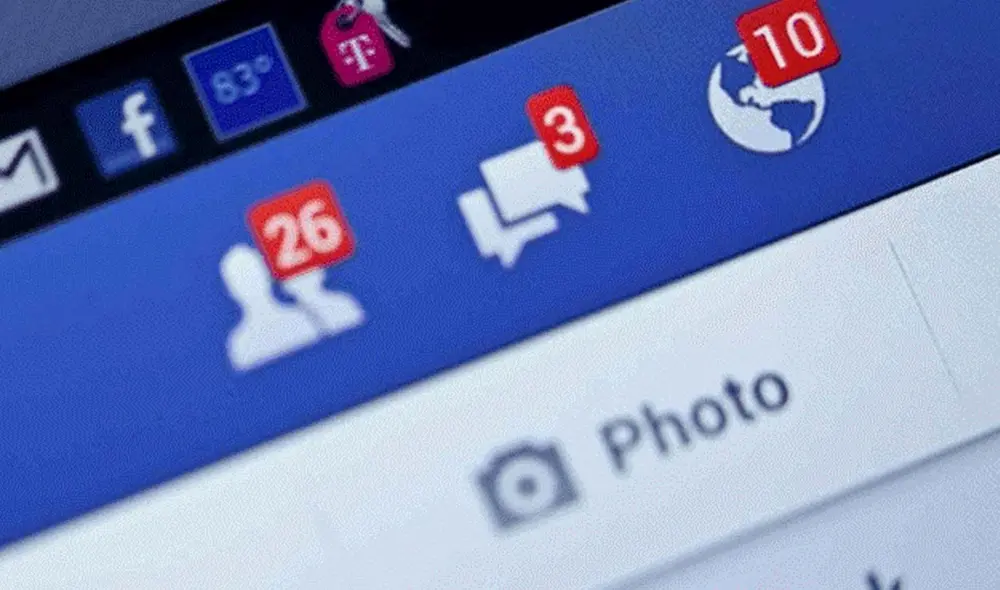
Ponlo a prueba. Si tienes una cuenta de Facebook desde hace varios años, lo más probable es que hayas enviado infinidad de solicitudes de amistad. Si conoces a la personas, entonces la gran mayoría te habrá aceptado como amigo en la red social; sin embargo, puede que alguien haya decidido ignorar la petición. ¿Te gustaría descubrirlo? Aquí te vamos a enseñar.
A diferencia de otros trucos, en esta ocasión no será necesario que instales una aplicación extraña en tu teléfono, computadora, tablet u otro dispositivo que uses para ingresar a la plataforma creada por Mark Zuckerberg. El único requisito es seguir los pasos que te vamos a detallar a continuación:
TE RECOMENDAMOS
TEMU VS. ALIEXPRESS: ¡AQUÍ ESTÁN LOS MEJORES PRECIOS! | TECHMOOD
¿Cómo saber qué personas no aceptaron tu solicitud de amistad en Facebook?
1. Ingresa a tu cuenta de Facebook en cualquier dispositivo.
2. Dirígete a la sección ‘Amigos’
3. Elige ‘Solicitudes de amistad’ y verás todas las invitaciones que has recibido. Si está en blanco, eso quiere decir que aceptaste a todas las personas
4. En la parte superior verás la opción ‘ver solicitudes enviadas’. Tienes que pulsarla.
5. Aparecerá una lista de personas a las que mandaste solicitud de amistad en Facebook, pero siguen sin responderte.
Eso sería todo. Ahora te quedan dos opciones. La primera es cancelar la solicitud de amistad de Facebook de forma permanente, en caso haya pasado demasiado tiempo desde que la enviaste. También puedes volver a mandarla, de esta manera, a esa persona le aparecerá nuevamente la notificación.
PUEDES VER: WhatsApp: ¿por qué existen dos maneras de enviar tu ubicación y para qué sirve cada una?
¿Cómo activar el modo oscuro de Facebook?
Ingresa a Facebook y ve hacia la sección de Ajustes. Esta se encuentra en las tres barras que están en la parte superior de la app, si tienes Android. En el caso de iPhone están en la parte inferior de tu pantalla.
Una vez allí, aparecerán varios recuadros y si vas hacia abajo verás la opción: “Tu tiempo en Facebook”, donde podrás visualizar la pestaña de “Dark Mode” o “modo oscuro”. Selecciona “Dark Mode” y saldrá otra ventana donde dirá si deseas usar el modo claro u oscuro de Facebook.
¿Cómo conocer si algún intruso ha accedido a nuestra cuenta de Facebook?
En primer lugar, debemos iniciar sesión con nuestra cuenta en la versión Web de Facebook, luego accedemos al apartado de ‘Configuración’, en el menú desplegable de arriba a la derecha y ahí dar clic en ‘Seguridad e inicio de sesión’. Dentro de esta opción en la parte de arriba, veremos un apartado que se llama ‘Dónde has iniciado sesión’. Esto es lo que buscamos.
En este apartado podremos conocer dónde y desde qué dispositivo hemos iniciado sesión en los últimos tiempos en Facebook. Es una manera de controlar si alguien ha podido conectarse a nuestra cuenta. Por ejemplo, podemos ver que se ha iniciado sesión desde un dispositivo que no conocemos o incluso desde otro lugar. También indica la fecha de inicio de sesión.
Facebook: cómo crear avatares, la última moda de la red social
Facebook presentó globalmente a los Facebook Avatar, la nueva tendencía de la red social que nos da la posibilidad de convertirnos en simpáticos stickers personalizados creándolos a partir de ti mismo para compartirlos en comentarios y hasta en Facebook Messenger. La opción ya está disponible en Android y iPhone y aquí te podrás saber todo sobre crear avatares.
Siguiendo la tendencia de stickers personalizados en plataformas tan amplias como Android y los iPhone, Facebook decidió hacer su propia alternativa para competir con las nuevas propuestas como Memoji, Bemoji, Animoji y otras que se han vuelto muy populares en los últimos meses.














